-
文件夹加密,小编告诉你文件夹怎么设置密码
- 2018-05-24 13:04:57 来源:windows10系统之家 作者:爱win10
随着互联网的发展,各种信息传播都很快捷,个人隐私的文件不小心就会丢失,所以很多人想到了如何给文件夹加密码来解决这一问题。才不怕别人看到自己的隐私,设置密码,怎么把自己电脑上的某个文件夹设置密码?下面,小编给大家讲解给文件夹设置密码的操作。
在我们生活工作中,经常会新建一些文件夹,用来存储一些重要的文件,但是这么重要的文件又不想被别人看到,或是很轻易的就直接打开了,那么我们可以给我们的文件夹上个密码,这样别人就不能轻易看到我们的东西了,那么具体如何操作呢,下面,小编给大家分享设置文件夹密码的操作图文。
文件夹怎么设置密码
首先选择要设置密码的软件然后然后鼠标右击单击它,鼠标左键单价弹出来的菜单的“属性”。
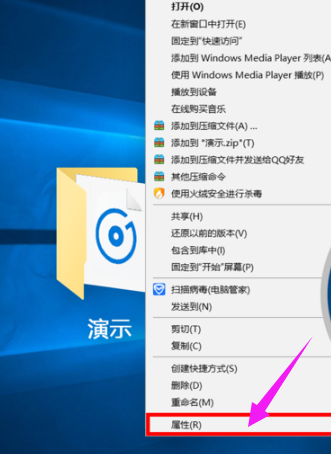
文件夹系统软件图解1
打开属性后选择“常规”在这里单击“高级”。
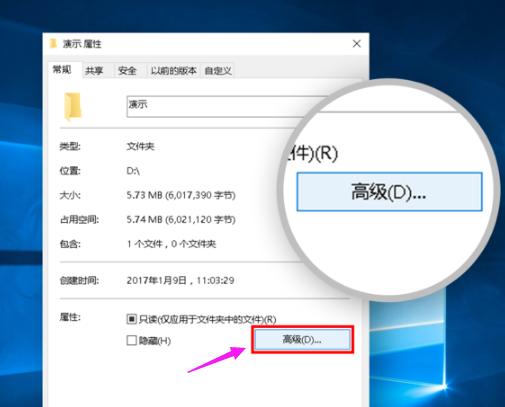
设置密码系统软件图解2
打开高级属性后,把”压缩或加密属性“里的”加密内容以便保护数据”打勾 √。完成后点击确定。
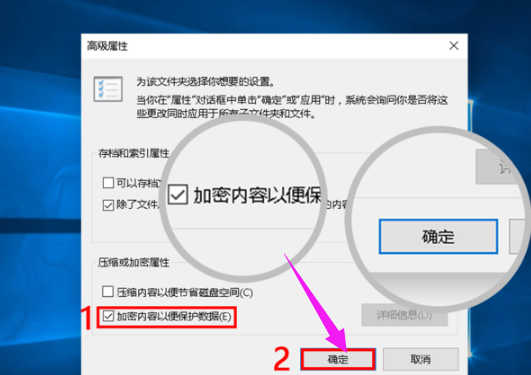
文件夹加密系统软件图解3
点击属性里的“应用”保存设置。
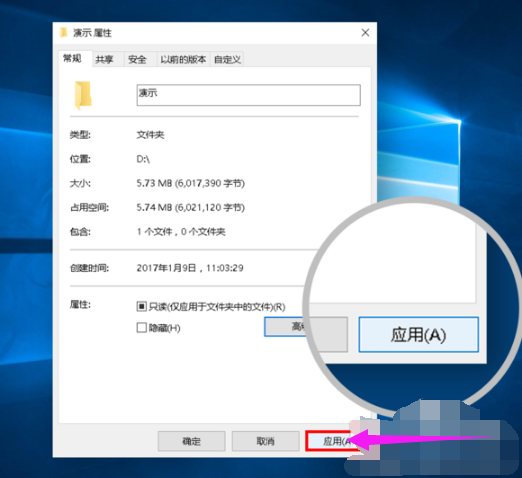
设置密码系统软件图解4
点击应用以后会弹出”确认属性更改“的窗口。
在这里选择”将更改应用于此文件夹,子文件夹和文件“。
选完后点确定
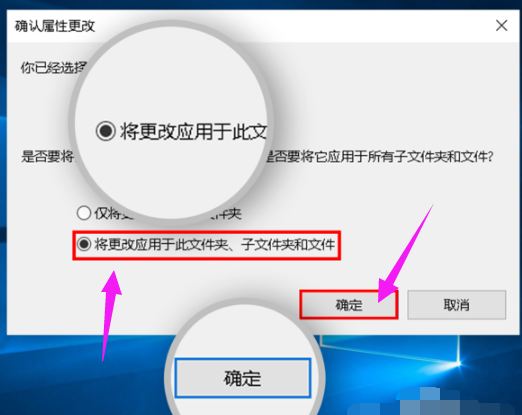
加密系统软件图解5
点击“确定”保存所有设置。
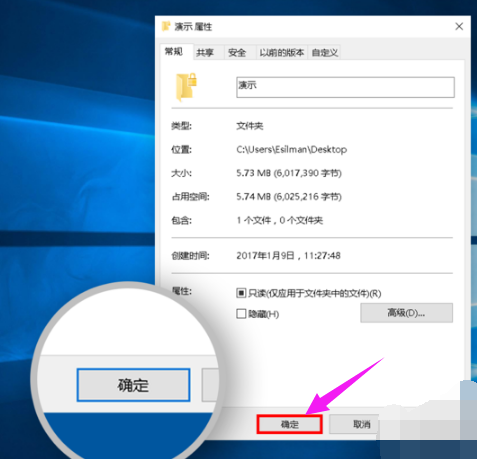
设置密码系统软件图解6
设置完成后的效果就这样。

文件夹加密系统软件图解7
以上就是设置文件夹密码的操作步骤了。
猜您喜欢
- 小编告诉你Windows10显示桌面图标的方..2017-10-23
- win10血战上海滩怎么设置全屏..2020-08-25
- 老司机教你win8怎么升级win10系统..2019-03-11
- 解答windows10系统安装2019-03-26
- 教你win10清理系统垃圾方法2022-01-24
- win10密钥激活码2022新版分享..2022-03-07
相关推荐
- 小编告诉你百度可以一键升级win10了,.. 2017-10-31
- win10安装密钥大全2022新版 2022-06-03
- 笔者教你win10兼容性怎么设置.. 2019-03-05
- win10镜像文件纯净版下载安装的方法.. 2022-02-23
- 小编告诉你fat32转ntfs命令是什么.. 2018-09-20
- win10壁纸怎么设置? 2021-01-07





 魔法猪一健重装系统win10
魔法猪一健重装系统win10
 装机吧重装系统win10
装机吧重装系统win10
 系统之家一键重装
系统之家一键重装
 小白重装win10
小白重装win10
 比特彗星v1.35(比特彗星官方版下载)
比特彗星v1.35(比特彗星官方版下载) Auto cad 2004 简体中文官方版免费下载
Auto cad 2004 简体中文官方版免费下载 电玩游戏城1.0.0.8官方正式版
电玩游戏城1.0.0.8官方正式版 深度技术 ghost win7 sp1 32位快速装机版2013.03
深度技术 ghost win7 sp1 32位快速装机版2013.03 新萝卜家园ghost win7 sp1 x64系统
新萝卜家园ghost win7 sp1 x64系统 新萝卜家园Win7系统下载64位纯净版1802
新萝卜家园Win7系统下载64位纯净版1802 Auto cad2000
Auto cad2000 魔法猪 ghost
魔法猪 ghost 小白系统Ghos
小白系统Ghos IQmango Radi
IQmango Radi 小白系统Ghos
小白系统Ghos 深度技术Ghos
深度技术Ghos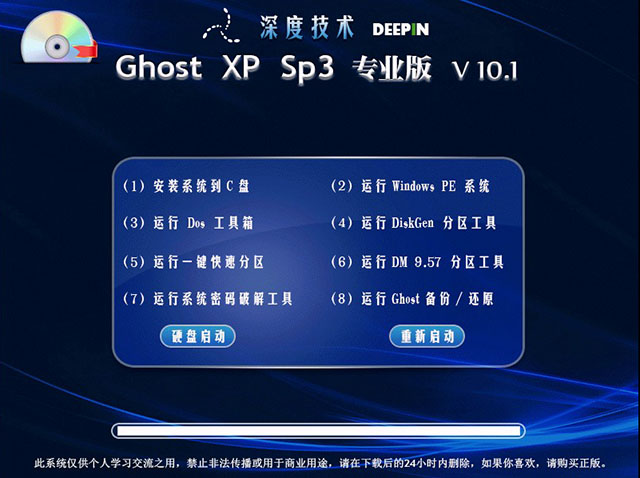 深度技术 Gho
深度技术 Gho 深度技术Win1
深度技术Win1 粤公网安备 44130202001061号
粤公网安备 44130202001061号